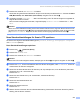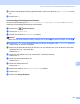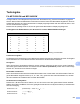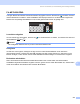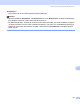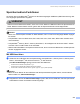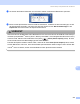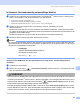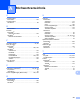Software User's Guide
Table Of Contents
- SOFTWARE-HANDBUCH
- Inhaltsverzeichnis
- Windows®
- 1 Drucken
- Brother-Druckertreiber verwenden
- Besondere Funktionen
- Geeignetes Papier
- Gleichzeitig drucken, scannen und faxen
- Restdaten löschen
- Status Monitor
- Druckertreiber-Einstellungen
- Druckertreiber aufrufen
- Registerkarte Grundeinstellungen
- Registerkarte Erweitert
- FaceFilter Studio von REALLUSION zum Drucken von Fotos verwenden
- 2 Scannen
- Scannen eines Dokumentes mit dem TWAIN-Treiber
- Scannen eines Dokumentes mit dem WIA-Treiber (für Windows® XP/Windows Vista®)
- Scannen eines Dokumentes mit dem WIA-Treiber (Für Benutzer von Windows Photo Gallery und Windows Faxen and Scannen)
- Scanner-Taste verwenden (mit USB-Anschluss)
- ScanSoft™ PaperPort™ 11SE mit OCR von NUANCE™ verwenden
- Ansehen von Objekten
- Organisation der Objekte in den Ordnern
- Verknüpfungen zu vielen anderen Anwendungen
- ScanSoft™ PaperPort™ 11SE mit Texterkennung scannt Text und konvertiert ihn in bearbeitbaren Text
- Objekte aus anderen Anwendungen importieren
- Objekte in ein anderes Format exportieren
- Deinstallation von ScanSoft™ PaperPort™ 11SE mit OCR-Texterkennung
- 3 ControlCenter3
- 4 Scannen im Netzwerk (für standardmäßig netzwerkfähige Modelle)
- 5 Remote Setup (nicht möglich mit DCP-Modellen, MFC-250C, MFC-290C und MFC-297C)
- 6 Brother PC-FAX-Funktionen (nur für MFC-Modelle)
- 7 Speichermedium-Funktionen
- 8 Firewall-Einstellungen (für Netzwerkbenutzer)
- 1 Drucken
- Apple® Macintosh®
- 9 Drucken und Faxe senden
- 10 Scannen
- 11 ControlCenter2
- 12 Scannen im Netzwerk (für standardmäßig netzwerkfähige Modelle)
- 13 Remote Setup und Speicherkarten-Funktionen
- Stichwortverzeichnis
- brother GER
Remote Setup und Speicherkarten-Funktionen
239
13
c Sie können die Dateien bearbeiten und auf einem anderen Laufwerk des Macintosh
®
speichern.
d Bevor Sie die Speicherkarte aus dem Gerät herausnehmen, schließen Sie alle Anwendungen, die auf
die Speicherkarte zugreifen, und ziehen Sie dann das Symbol für den Wechseldatenträger in den
Papierkorb. Nehmen Sie dann die Speicherkarte heraus.
VORSICHT
Ziehen Sie NICHT das Netzkabel oder USB-Kabel ab und nehmen Sie NICHT den USB-Stick oder die Spei-
cherkarte (CompactFlash
®
, Memory Stick™, Memory Stick PRO™, SecureDigital oder xD-Picture Card™)
aus dem Gerät, während das Gerät Daten liest (Taste (Photo (Photo Capture)) blinkt). Es kann
sonst zu Datenverlust oder Beschädigungen der Daten kommen.
Falls Sie das Speichermedium entfernt haben, während die Taste Photo (Photo Capture) blinkt, starten
Sie den Macintosh
®
sofort neu, bevor Sie dasselbe Speichermedium wieder einlegen. Wenn Sie den Ma-
cintosh
®
nicht neu starten, werden eventuell Daten auf dem Speichermedium zerstört.